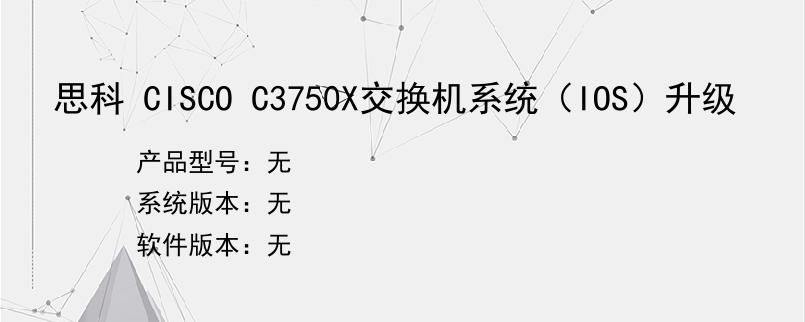导读:操作步骤/方法1第一步:先用SecureCRT终端软件配置一个Serial连接,我的电脑上用的是COM3端口,这个每个人电脑上都不一样,可以在设备管理器里自己看一下。2连接上后如果没有字符,可以点几下回车,我这里出现的是3datun3750>4,这是一般模式,需要在后面输入en进入特权模式,提示符变成5datun3750#6后输入r查看目录下的文件和目录情况。7第二步:配置交换机管理网段,配...
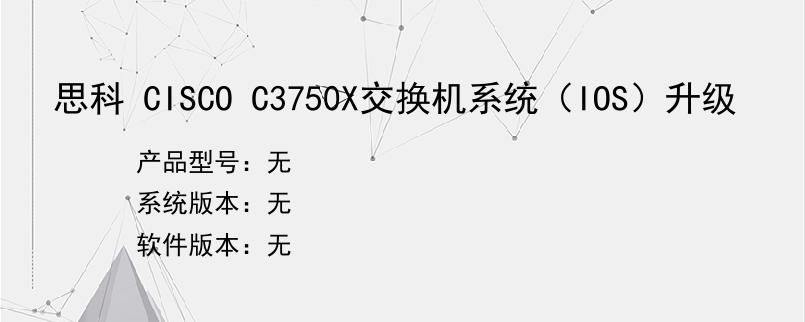
操作步骤/方法
1
第一步:先用SecureCRT终端软件配置一个Serial连接,我的电脑上用的是COM3端口,这个每个人电脑上都不一样,可以在设备管理器里自己看一下。
2
连接上后如果没有字符,可以点几下回车,我这里出现的是
3
datun3750>
4
,这是一般模式,需要在后面输入en进入特权模式,提示符变成
5
datun3750#
6
后输入r查看目录下的文件和目录情况。
7
第二步:配置交换机管理网段,配置方法如下:
8
datun3750#conft
9
datun3750(config)#interfacevlan1
10
datun3750(config-if)#ipaddress172.17.20.1255.255.255.0
11
datun3750(config-if)#noshutdown
12
datun3750(config-if)#exit
13
配置好就可以把电脑的网线跟交换机的任意一个网口连接了(其他是你没有在上面配置过Vlan,这样交换机默认所有口都是Vlan1的),将电脑的网卡配置跟交换机同网段既可!我这里电脑配置的是172.17.20.11255.255.255.0,网关没有配置留空!下载好的固件文件和Tftpd32软件放在一起就可以了,运行软件后TFTP服务器就运行了,地址就是电脑的地址172.17.20.11,图片里稍微有点不同。
14
第三步:备份原交换机内部的固件文件及配置文件。(题外话:备份是一个好习惯,尤其是干运维的。俗称后悔药啊!)
15
用网线把交换机和电脑连接起来ping是否通
16
datun3750#ping172.17.20.11
17
如果能ping通则可以开始导入配置
18
datun3750#copyvlan.dattftp://172.17.20.11/vlan.dat
19
datun3750#copyconfig.texttftp://172.17.20.11/config.text
20
vlan.datconfig.text被拷贝到我电脑上的Tftp根目录,即图片上的“F:2018年工作选煤厂思科交换机”
21
第四步:上传思科固件进行升级步骤。(这些都需要在特权模式下进行)
22
datun3750#copytftp://172.17.20.11/c3750e-universalk9-tar.152-
23
E
24
tarflash
25
将固件文件上传到交换机的存储目录下
26
第五步:删除原来的固件目录及下面的文件,并对新上传的固件文件进行解压缩。
27
1)datun3750#delete/force/recursiveflash:c3750e-universalk9-mz.122-
28
SE5
29
*注意:delete/force(不再询问确认)/recursive(删除目录下的子目录和文件)flash:c3750e-universalk9-mz.122-
30
SE5这里的c3750e-universalk9-mz.122-
31
SE5是个目录,而不是文件。
32
如果是flash:后面没有跟上目录名字,那么删除的将是整个flash,如果是目录,则是整个目录,不要搞错了!!!
33
2)解压缩新固件
34
datun3750#archivetar/xtractc3750e-universalk9-tar.152-
35
E
36
tarflash:
37
这里需要说明下,其实这个c3750e-universalk9-tar.152-
38
E
39
tar固件太大了,直接解压可能无法解全,会因为空间的问题导致c3750e-universalk9-mz.152-
40
E
41
bin和dc_default_profiles.txt文件无法解出来,我是又在电脑上解压后单独上传的,方法跟第四步一样,只是换个文件名和上传的位置
42
3)检查下目录里的文件情况
43
datun3750#cdc3750e-universalk9-mz.152-
44
E10
45
进入c3750e-universalk9-mz.152-
46
E10目录
47
datun3750#r
48
查看文件及目录情况
49
第六步:指定使用新IOS文件启动交换机。
50
datun3750#conft
51
进入配置模式
52
datun3750(config)#bootsystemflash:c3750e-universalk9-mz.152-
53
E10c3750e-universalk9-mz.152-
54
E
55
bin
56
指定固件目录下的c3750e-universalk9-mz.152-
57
E
58
bin为启动文件
59
datun3750(config)#exit
60
退出配置模式
61
datun3750#wr
62
保存配置
63
datun3750#reload
64
重启交换机
65
第七步:等待交换机自己完成配置。
66
这里有个坑,3750除了IOS还要更新微码,过程要近30分钟,而且第一次更新交换机会疯狂的叫……
67
这就是更新微码的过程:不要中断,不是乱码,是在更新过程中,30分钟,等吧。。。
68
Front-endMicrocodeIMGMGR:Programmingdevice0…rrrrrrwssssssssssssssssssspssssssssssssssssssspssssssssssssssssssspssssssssssssssssssspssssssssssssssssspssssssssssssssssssspssssssssssssssssssspssssssssssssssssssspsssssssssssssssss
69
最后,漫长的等待后就升级成功了,查看一下系统版本。
70
datun3750#showver
END
以上就是小编为大家介绍的思科 CISCO C3750X交换机系统(IOS)升级的全部内容,如果大家还对相关的内容感兴趣,请持续关注上海建站网!
标签:
内容声明:网站所展示的内容均由第三方用户投稿提供,内容的真实性、准确性和合法性均由发布用户负责。上海建站网对此不承担任何相关连带责任。上海建站网遵循相关法律法规严格审核相关关内容,如您发现页面有任何违法或侵权信息,欢迎向网站举报并提供有效线索,我们将认真核查、及时处理。感谢您的参与和支持!